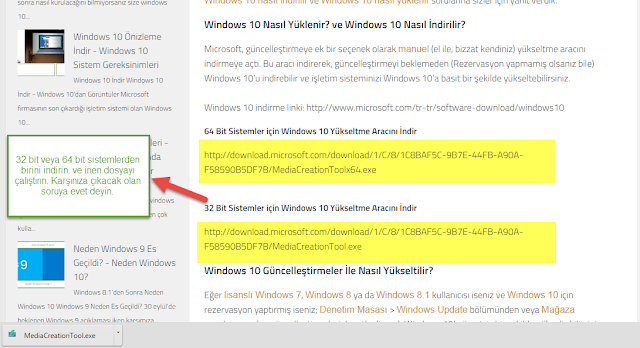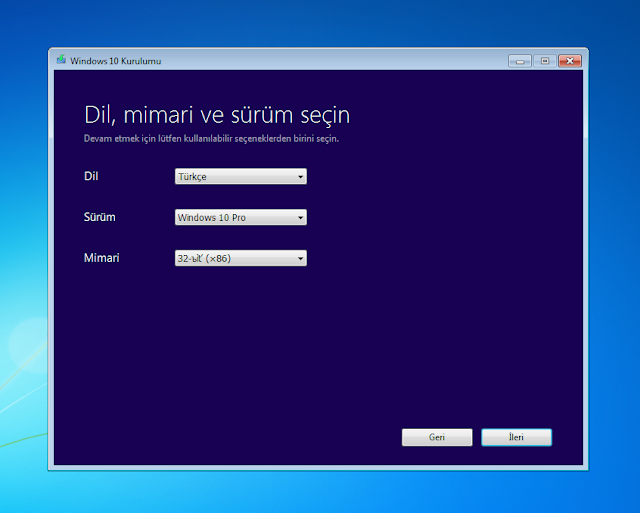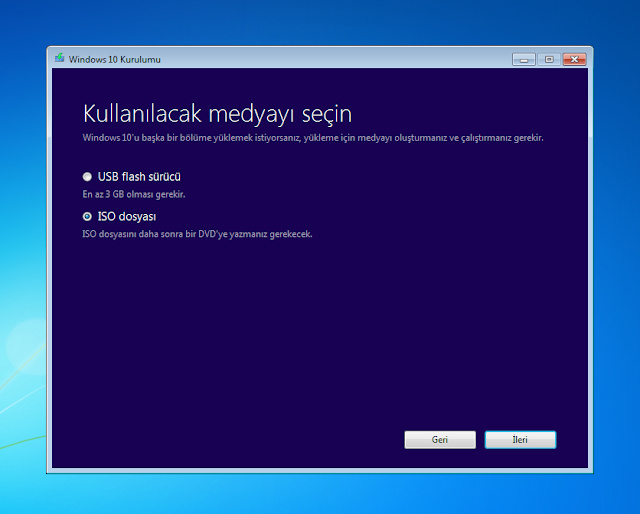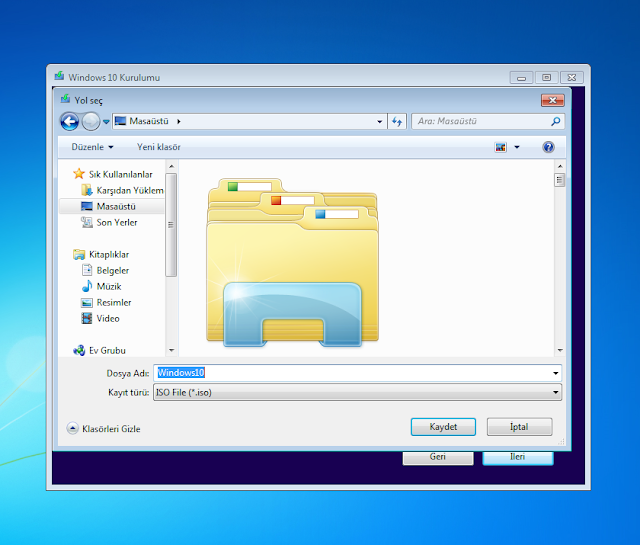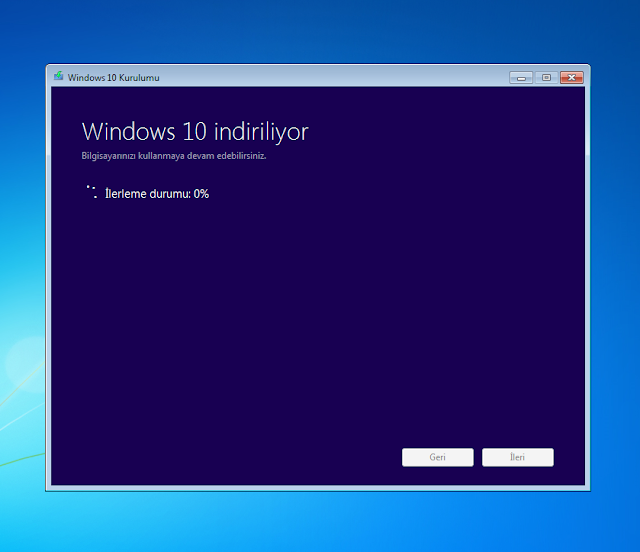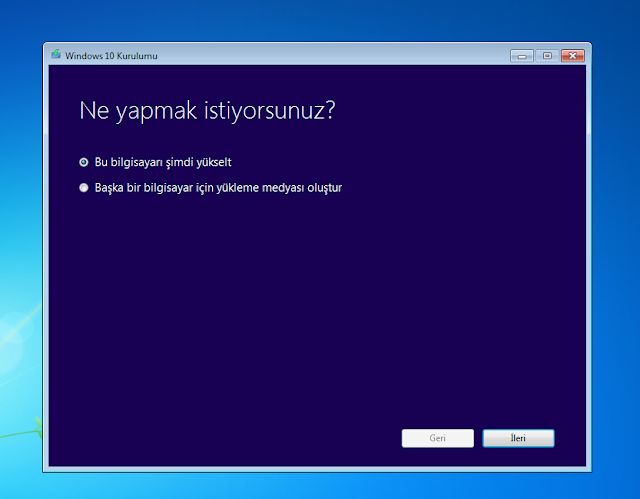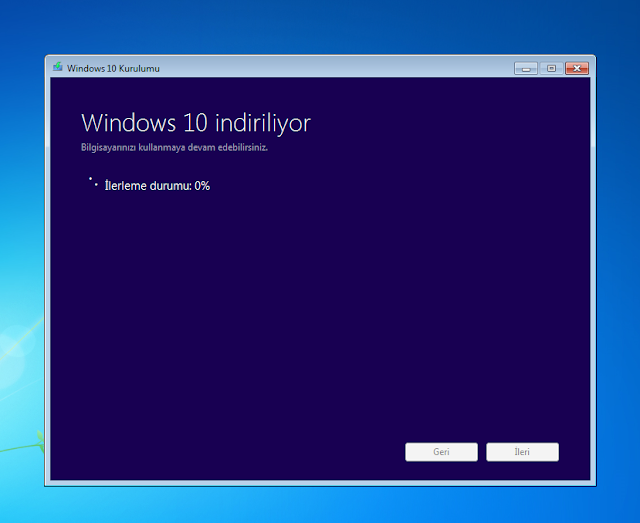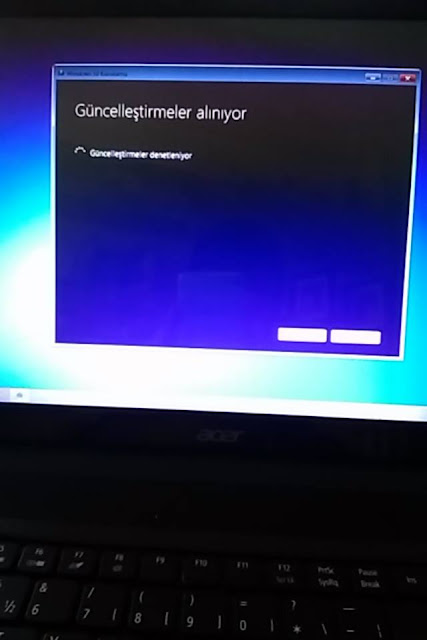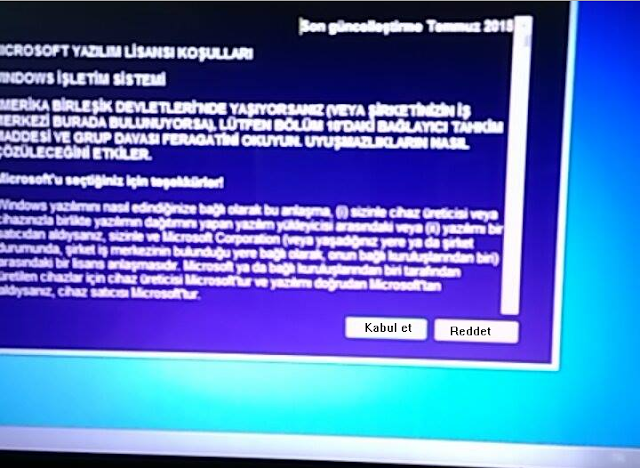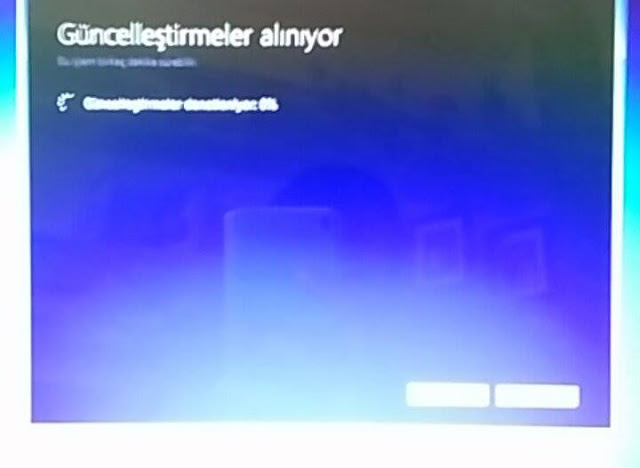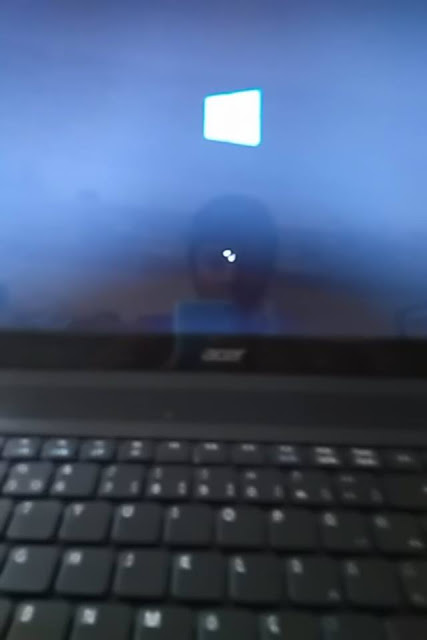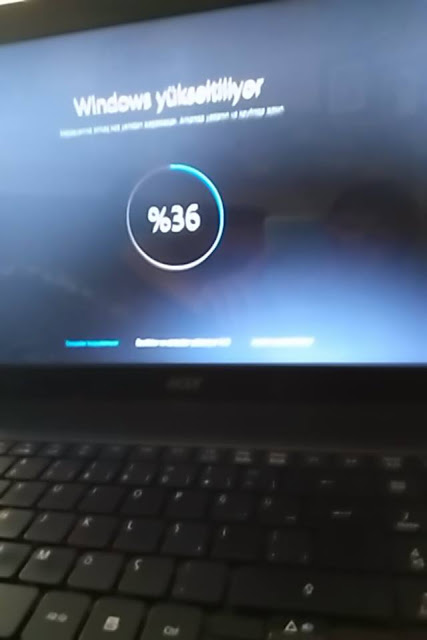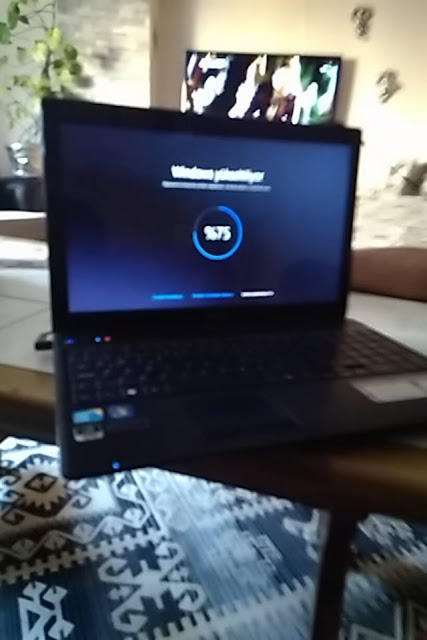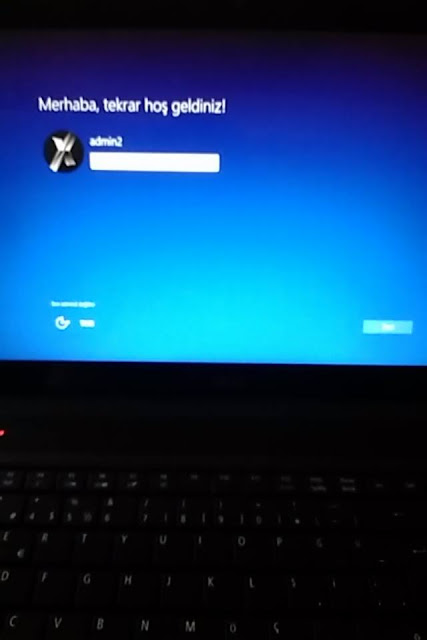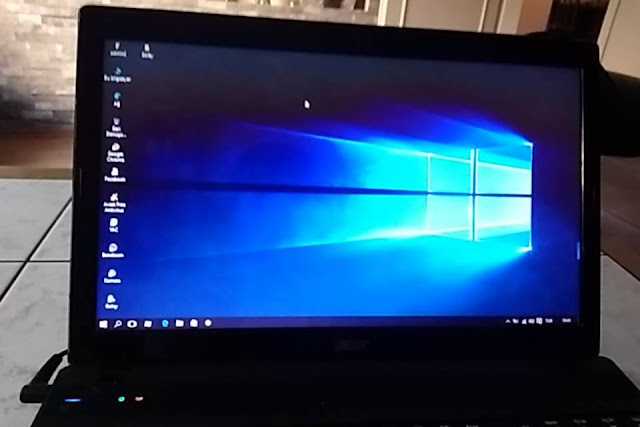Windows 10 Yükle
Windows 10 Nasıl İndirilir? Windows 10 Yükleme Aracı ile Windows 10'u Yükseltmek
- Windows 10 yükleme aracını http://windows10-indir.blogspot.com/2015/07/windows-10-ckt-windows-10u-hemen-indirin.html bu linkten indirin.
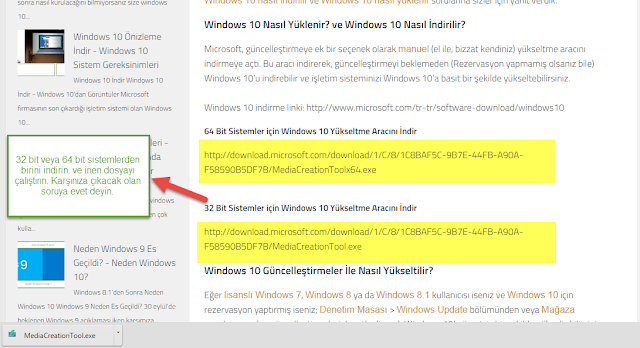
- Çalıştırdıktan sonra karşınıza Windows 10'u yükseltmeniz veya Windows 10 Dosyasını indirmeniz için iki seçenek çıkak. Dilerseniz direkt yükseltebilir ama dilerseniz de Windows 10 dosyasını indirerek el ile kurulum yapabilir veya başka bir bilgisayara da kurabilme hakkını kazanabilirsiniz.

- Ne yapmak istediğinizi seçtiyseniz gelelim Dil, Mimari ve Sürüm seçimine. Ben "Başka bir bilgisayar için yükleme medyası oluştur" seçeneğine tıklamıştım.
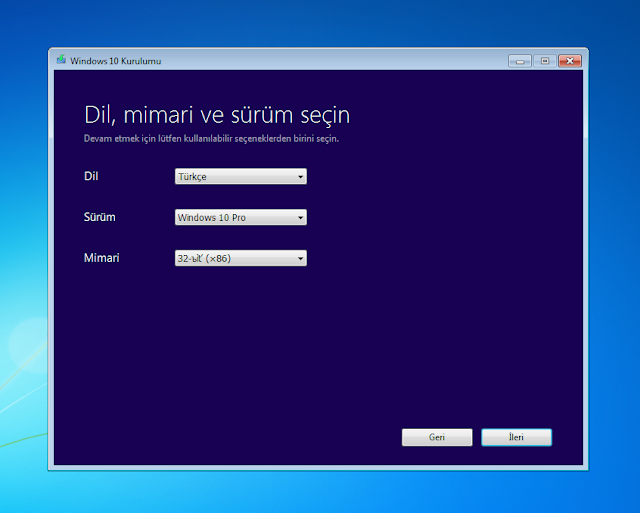
- Bu işlemde ise ISO dosyası olarak indirebilir ya da USB Bellek için Windows 10'u indirebilirsiniz.
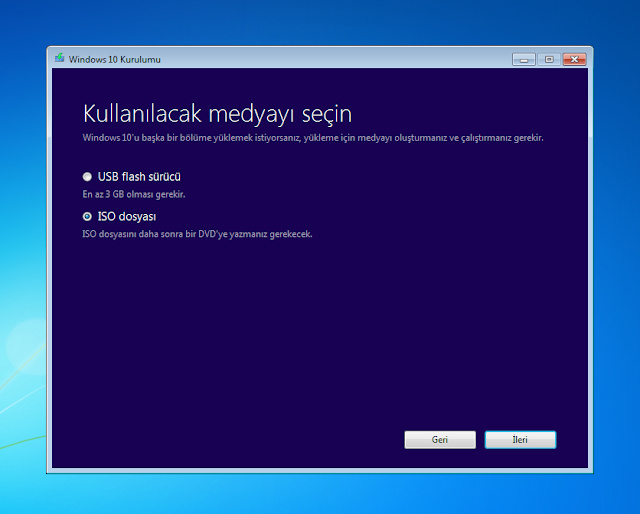
- Windows 10'u kayıt edeceğiniz alanı seçerek devam edin.
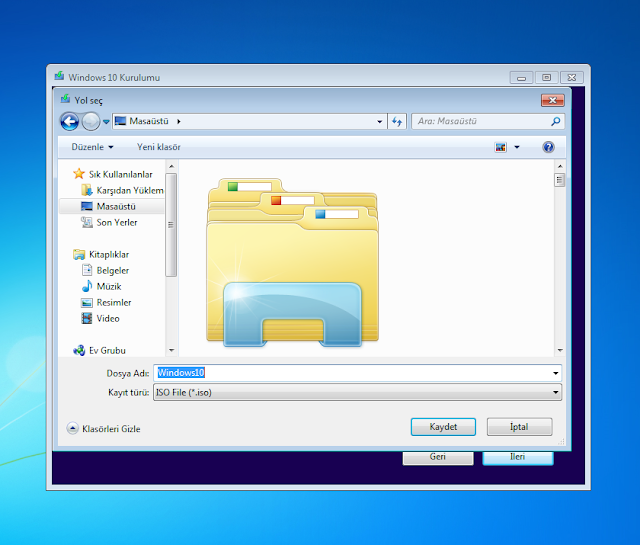
- Ve Windows 10 indiriliyor. Windows 10'u indirdikten sonra bir ISO programı kullanarak veya ISO dosyasını çıkartıp USB belleğe atarak ki Yukarıda ki seçenekte USB Bellek seçeneğini tıklarsanız gerek kalmaz ISO programına. Gerçi DVD ile yüklemek istiyorsanız ISO'yu seçin ve indirin. Ama USB Bellek ile kuracaksanız USB Bellek seçeneğini tıklayıp devam edin. İndikten sonra da bir ISO programı aracılığı ile dilerseniz USB Belleğe yazdırabilir dilerseniz de bir DVD'ye yazdırarak kurulumu başlatabilirsiniz.
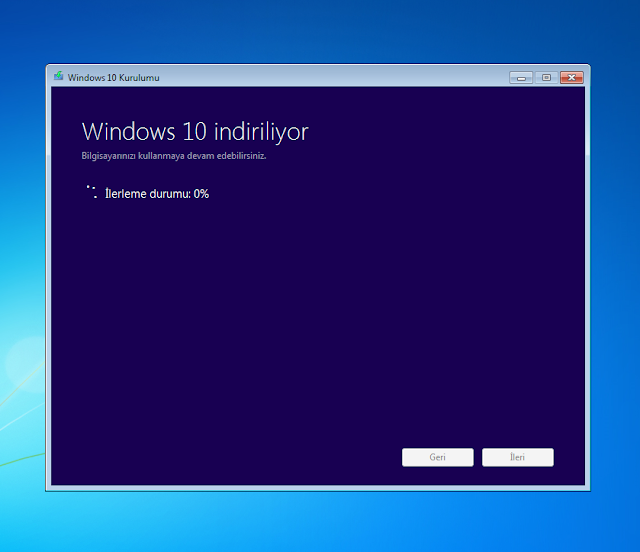
Windows 10 Yükleme Aracı ile Windows 10'u Yükseltmek [2. Seçenek]
- Windows 10 yükleme aracının 2. seçeneği olan "Bu bilgisayarı şimdi yükselt" seçeneği ile de Windows 10'u indirebilirsiniz.
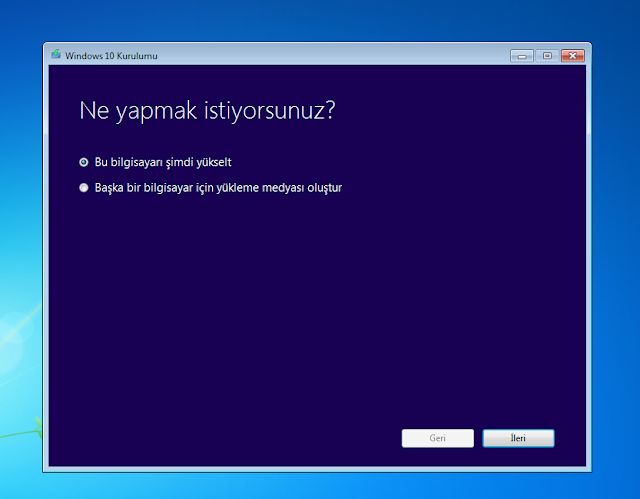
- Bu seçeneği kullandığınızda direkt Windows 10 indiriliyor.
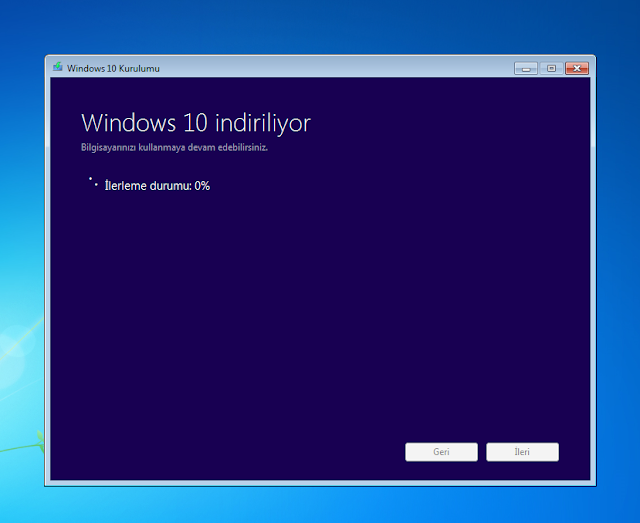
Windows 10 Nasıl Yüklenir?
- Windows 10 yükseltmesinin ilk adımında karşımıza böyle bir ekran çıkacak. Bu ekranda Windows 10 Medyası oluşturulacaktır. Ve tek yapmanız gereken %100 dolmasını beklemek olacaktır.

- Bu adım da ise Windows 10 yüklenmesi için hazırlanıyor. Tek yapmanız gereken beklemek olacaktır.

- Bu adım da ise Windows 10 güncelleştirmeleri alınıyor. Yine beklemeye devam edin.
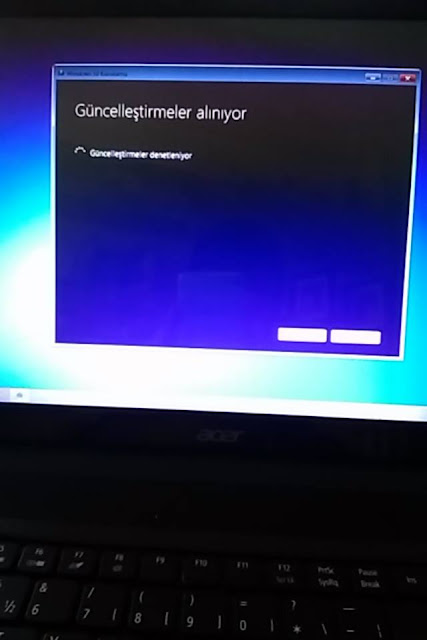
- Bu adım da Windows 10 için bir kaç yükleme yapılıyor. Beklemekten usanmayın.

- Ve işte karşımıza Windows 10 Lisans koşulları. Bu lisans koşullarını kabul ederek Windows 10 yükseltme işlemine devam edin.
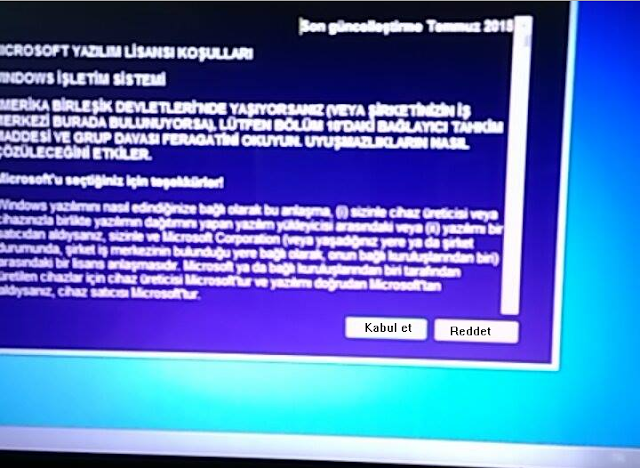
- Lisans sözleşmesi kabulünden sonra Windows 10 yine bazı güncelleştirmeleri almaya devam edecek.
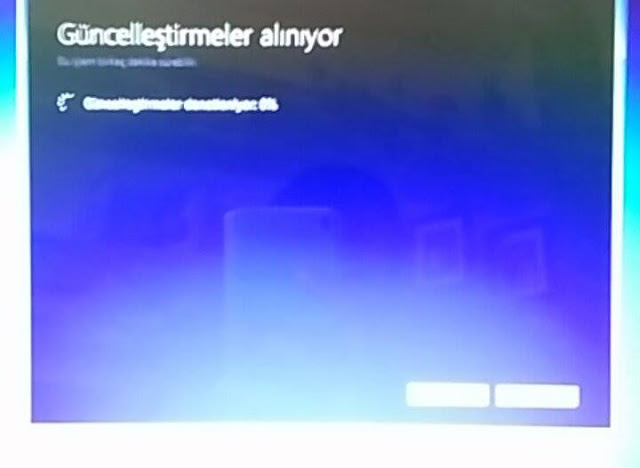
- Windows 10 yüklemeye hazır olduğu doğrulanıyor.

- Windows 10 için yeterli alan olduğu doğrulanıyor.

- Windows 10 yüklenmeye hazır! Şimdi tek yapmanız gereken Windows 10 yükleme butonuna tıklamak olacaktır.

- Windows 10 yükleniyor ve tek yapmanız gereken Windows 10'un yüklenmesini beklemek.

- Windows 10 yüklemesi tamamlandı. Şimdi geçelim Windows 10 yükseltmesine.

- Windows 10 yükseltmesi başladı. Bu adımda windows 10 dosyaları kopyalayacak, driverları (sürücüleri) yükleyecek ve gerekli ayarları yapılandıracaktır. En uzun bekleme süreniz bu alanda gerçekleşecektir. Tek yapmanız gereken beklemek ve bilgisayarınız kendini yeniden başlatacaktır.

-
- Bilgisayarınız Dosyaları kopyaladıktan sonra kendini yeniden başlatacaktır ve yükseltmeye driverları yükleyerek devam edecektir.
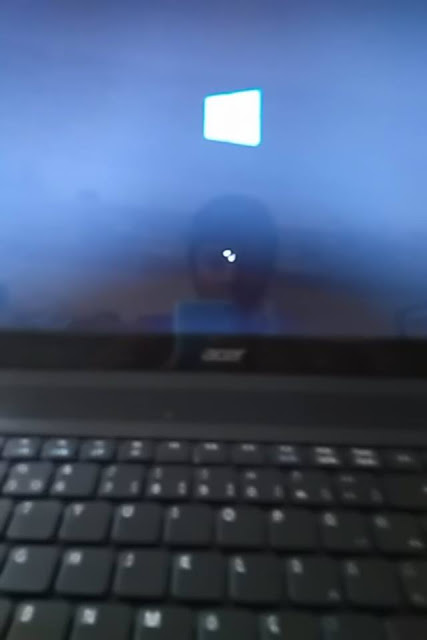

- Bu adımda Driverlar yükleniyor.
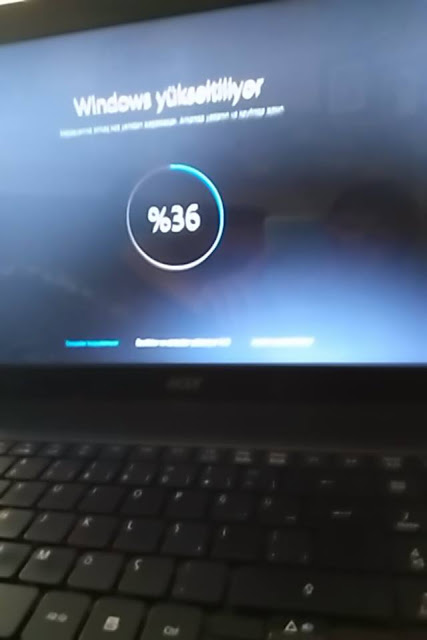
- Bu adım da Windows 10 ayarları yapılandırıyor. Artık Windows 10 yükseltmesinin son aşamasındayız. Biraz daha bekleyerek Windows 10'a kavuşacağız.
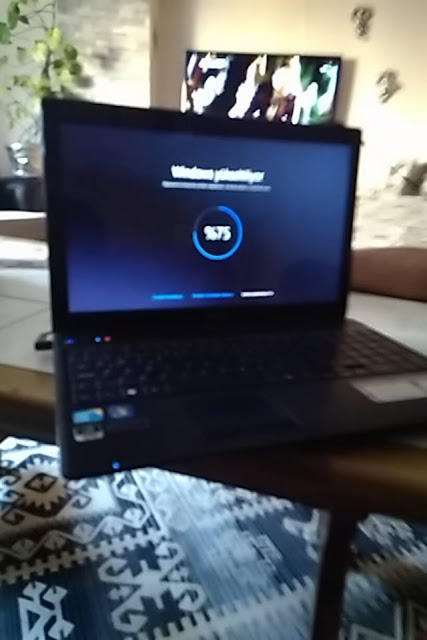
- Burada Windows 10'u kişiselleştirebilirsiniz. Dilerseniz bir açılış şifresi oluşturabilirsiniz. Veya direk devam edin.
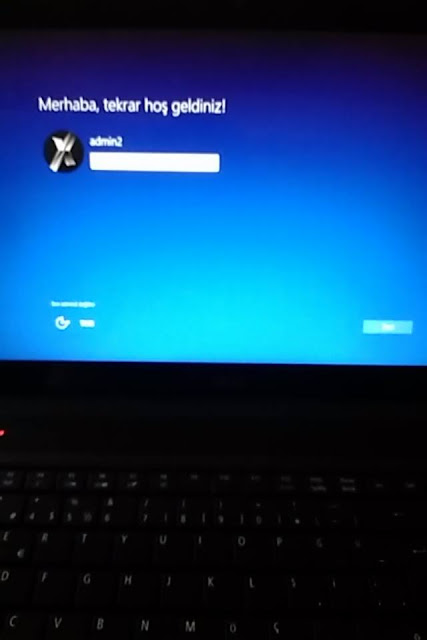
- Ayarlarınız yapılandırılıyor ve yine beklemeye devam edin. Fakat bu işlem öyle uzun sürmeyecek.

- Ve artık Windows 10 yükseltmesi tamamlanmıştır. Hayırlı kullanımlar dileriz.
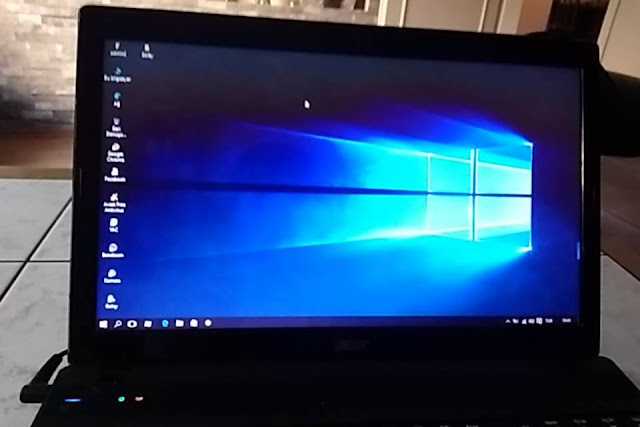
-
Bu web sitesi ücretsiz olarak Bedava-Sitem.com ile oluşturulmuştur. Siz de kendi web sitenizi kurmak ister misiniz?
Ücretsiz kaydol